Een rapport importeren in Excel
Een rapport importeren kan via een CSV bestand, geproduceerd door de backoffice, door middel van de "Verkopen Rapportage".
Valuta juist importeren
Valuta in de gegenereerde CSV bestanden gebruiken standaard een "." als decimalen scheidingsteken. Staat jouw Excel ingesteld op een ander scheidingsteken? Dan kan het zijn dat Excel valuta bedragen niet goed herkent.
Er zijn 2 manieren om dit te voorkomen:
Methode 1: Stel de geavanceerde instellingen van Excel in
Open de opties uit het hoofdmenu en vervolgens de geavanceerde instellingen:


Stel de scheidingstekens alsvolgt in:

Schakel gebruik systeem scheidingstekens uit en stel het decimalen scheidingsteken in op een punt - "," en het scheidingsteken voor duizendtallen op komma - ","
Sluit en open hierna de CSV nogmaals en de getallen worden nu juist weergegeven.
Let op, deze instelling blijft actief tot deze weer is teruggezet.
Methode 2: Gebruik de Data importeer functie en stel de kolommen handmatig in
Open een blanco Excel sheet en selecteer Data -> Van Text/CSV:
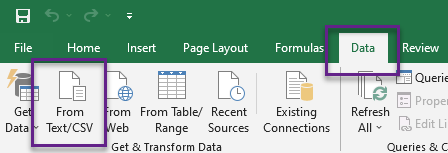
Selecteer het CSV bestand en klik vervolgens op Transformeer gegevens:

Klik bovenaan de kolommen met Valuta op het kleine teksticoontje:

Selecteer eerst de Locale

In dit scherm kies je Locale English (United states) en Valuta of Currency als Type:

Na het instellen kies je Opslaan en inlezen

Toch nog vragen? Neem gerust contact met ons op via support@scanfie.nl.
